在现代家庭和办公网络中,路由器被广泛应用于网络连接和管理。为了更好地进行网络配置和管理,需要进入路由器设置界面进行相关操作。然而,对于许多用户来说,进入路由器设置界面可能是一项困扰。本文将详细介绍如何进入路由器设置界面,并提供一些安全注意事项,以帮助用户更好地理解和使用路由器。
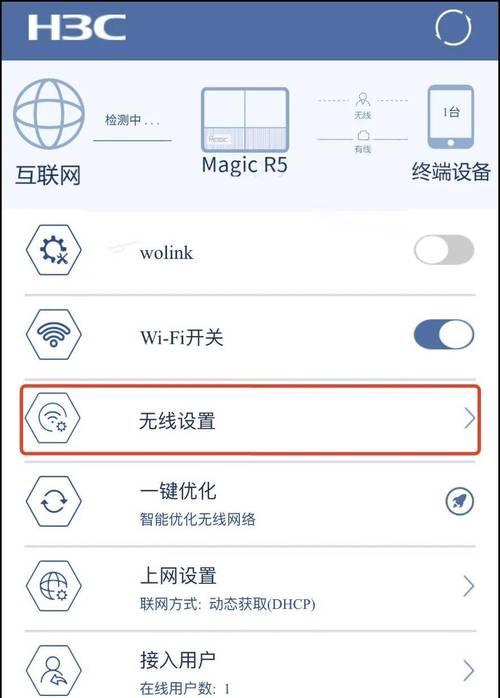
一:检查网络连接状态
要进入路由器设置界面,首先需要确保计算机或移动设备已经与路由器成功连接。可以通过检查网络连接状态图标或打开一个浏览器看看是否能上网来确认。
二:查找默认网关IP地址
路由器的默认网关IP地址是进入路由器设置界面的重要信息。可以通过不同的方法查找到默认网关IP地址,比如使用命令提示符窗口或者查看网络设置。
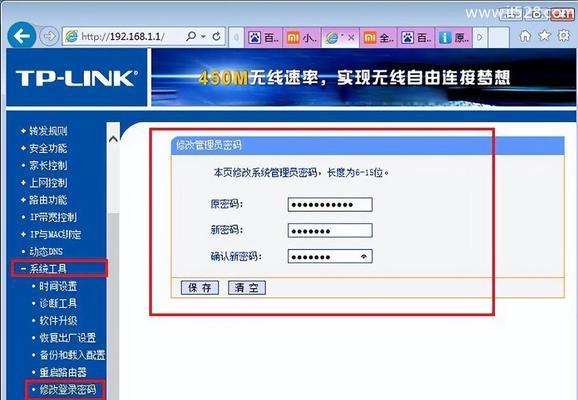
三:在浏览器中输入默认网关IP地址
在浏览器的地址栏中输入默认网关IP地址,并按下Enter键。这将打开一个登录页面,要求输入用户名和密码。
四:输入用户名和密码
在登录页面中,输入正确的用户名和密码。默认情况下,大部分路由器的用户名和密码都是admin。如果之前更改过这些信息,需要输入自定义的用户名和密码。
五:查找路由器设置选项
登录成功后,将进入路由器的设置界面。不同的路由器品牌和型号有不同的设置选项,可以根据自己的需求进行相应设置。
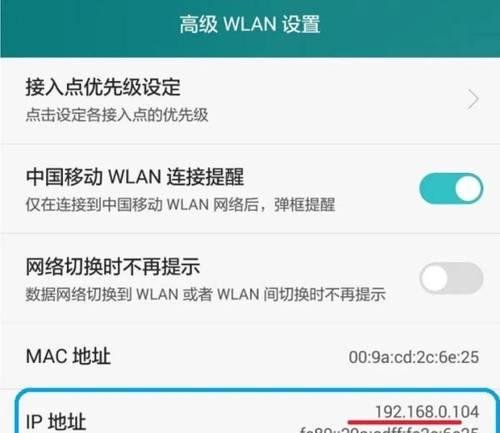
六:无线网络设置
在路由器设置界面中,可以找到无线网络设置选项。可以设置无线网络的名称(SSID)、加密方式、密码等,以保障无线网络的安全性。
七:端口转发设置
对于需要从外部访问内部设备的应用程序或服务,需要进行端口转发设置。在路由器设置界面中,可以找到端口转发选项,并进行相关配置。
八:安全防护设置
为了保护路由器免受恶意攻击,需要进行安全防护设置。这包括启用防火墙、更改管理员密码、关闭远程管理等操作,以增强路由器的安全性。
九:QoS设置
如果网络中有多个设备同时使用带宽,可以使用QoS(QualityofService)设置来优化网络性能。通过设定优先级和带宽限制,可以确保关键应用程序和设备获得更好的网络体验。
十:固件升级
定期升级路由器固件是保持网络安全和性能的关键步骤之一。在路由器设置界面中,可以找到固件升级选项,并按照提示进行固件升级操作。
十一:访客网络设置
一些路由器支持访客网络功能,可以创建一个独立的网络给访客使用,以保障主网络的安全性。在路由器设置界面中,可以找到访客网络设置选项,并进行相应配置。
十二:MAC地址过滤设置
通过设置MAC地址过滤,可以限制只有特定设备才能连接到路由器。在路由器设置界面中,可以找到MAC地址过滤选项,并添加允许或禁止连接的设备的MAC地址。
十三:日志记录和远程管理设置
路由器设置界面还提供了日志记录和远程管理设置选项。可以启用日志记录以跟踪网络活动,并选择是否允许远程管理来便捷地远程访问路由器。
十四:重启和恢复出厂设置
在路由器设置界面中,还可以找到重启和恢复出厂设置选项。重启路由器可以解决一些常见的网络问题,而恢复出厂设置可以将路由器恢复到初始状态。
十五:保护路由器设置界面的安全性
为了保护路由器设置界面的安全性,应该采取一些措施,如定期更改管理员密码、使用强密码、启用防火墙等。同时,不应将路由器设置界面暴露在公共网络中,以免被未经授权的用户访问。
进入路由器设置界面是管理和配置路由器的重要步骤。通过本文提供的方法和注意事项,用户可以更好地了解如何进入路由器设置界面,并保护路由器及网络的安全性。







